Kuidas Chromebookis paremklõpsata
Teades, kuidas paremklõpsata Chromebook on oluline, kui soovite teksti kopeerimine ja kleepimine või pääsete juurde peidetud menüüdele. Paremklõpsamiseks Chromebooki puuteplaadi, klaviatuuri või välise hiire abil on mitu võimalust.
Selle artikli juhised kehtivad sülearvutite kohta, millel on Chrome OS.
Kuidas Chromebooki puuteplaadil paremklõpsata
Enamikul Chromebookidel on ristkülikukujuline puuteplaat, millel pole lisanuppe. Puuteplaadi suvalises kohas ühe sõrmega puudutamine või vajutamine toob kaasa vasakklõpsu. Paremklõpsu tegemiseks hõljutage kursorit üksuse kohal, mida soovite valida, ja puudutage kahe sõrmega puuteplaati.
Kui ühendasite Chromebookiga välise hiire, peaksite saama kasutada hiire paremat nuppu.
Kuidas Chromebooki klaviatuuriga paremklõpsata
Paremklõpsake puuteplaati koos klaviatuuriga. Hõljutage kursorit üksuse kohal, millel soovite paremklõpsata, vajutage ja hoidke all nuppu Alt klahvi ja toksake ühe sõrmega puuteplaati.
Miks kasutada Chromebookis paremklõpsamist?
Paremklõpsamine teenib paljusid eesmärke, mis olenevalt rakendusest erinevad. Sageli kuvatakse objektil paremklõpsates kontekstimenüü, mis kuvab valikuid, mida programmi teistes piirkondades ei pakuta. Näiteks veebibrauseris paremklõpsates kuvatakse muu hulgas praeguse lehe printimise või selle lähtekoodi vaatamise valikud.
Mõni Chromebooki laiendused, nagu näiteks CrxMouse Chrome'i žestid, lisage puuteplaadi täiustatud funktsioonid Google Chrome.
Kuidas Chromebookis kopeerida ja kleepida
Chromebookis kopeerimine ja kleepimine on sarnane Windows ja macOS. Teksti kopeerimiseks tõstke esile soovitud märgid, seejärel paremklõpsake ja valige Kopeeri kontekstimenüüst.
Kasuta Ctrl+C klaviatuuri otsetee kopeeri esiletõstetud tekst või failid. Pildi kopeerimiseks paremklõpsake seda ja valige Kopeeri pilt.
Lõikelaualt üksuse kleepimiseks paremklõpsake sihtkohta ja valige Kleebi või kasutage Ctrl+V klaviatuuri otsetee.
Operatsioonisüsteemis Chrome OS 89 ja uuemates versioonides saate salvestada viis viimati kopeeritud üksust, et saaksite mõne või kõik need hõlpsalt kleepida ilma akende vahel vahetamata. Klaviatuuri otsetee on Kõik nupp + V.
Kuidas klõpsamiseks puudutamise funktsiooni keelata
Kui eelistate välist hiirt, võiksite keelata klõpsamiseks puudutamise funktsiooni, et vältida kogemata klõpsamist tippimise ajal. Funktsiooni Puudutage klõpsamiseks väljalülitamiseks tehke järgmist.
-
Valige ekraani paremas alanurgas Chrome OS-i tegumiriba ja valige Seaded käik menüüst.

-
Valige Seade vasakpoolsel menüüpaanil ja seejärel valige Puuteplaat.
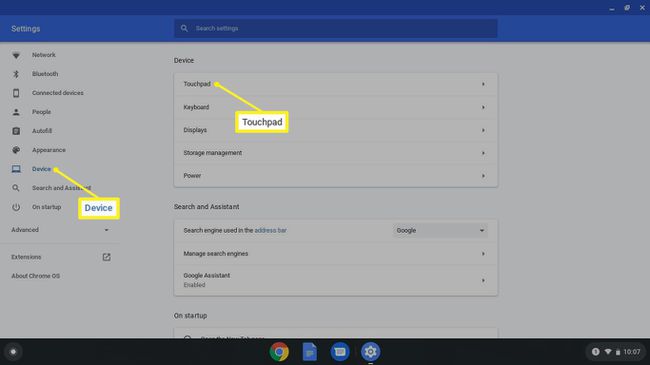
-
Otsige üles Luba klõpsamiseks puudutamine ja kasutage klõpsamiseks puudutamise funktsiooni sisse- ja väljalülitamiseks selle kõrval olevat lülituslülitit.

Muudatused jõustuvad kohe, seega peate klõpsamiseks puudutamise uuesti sisselülitamiseks vajutama puuteplaati.
